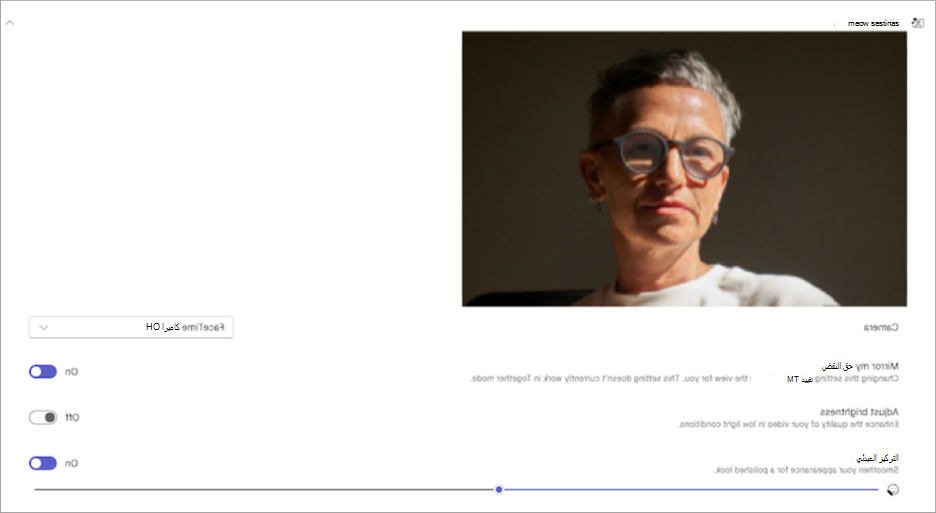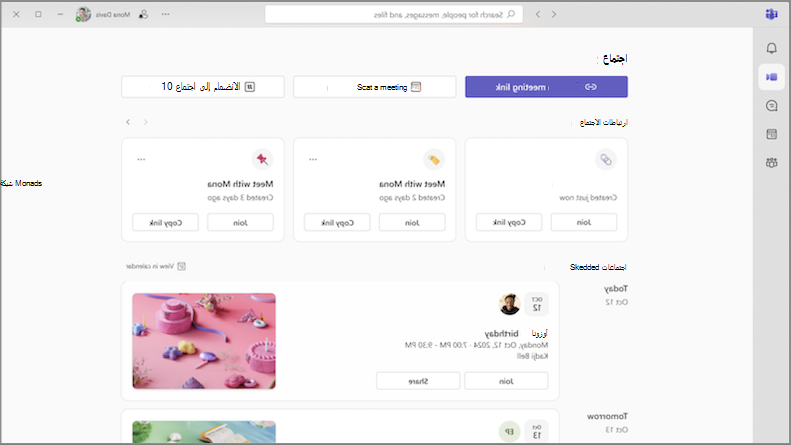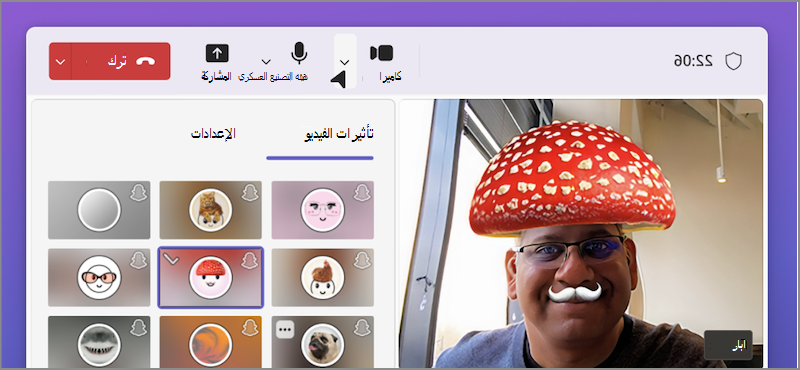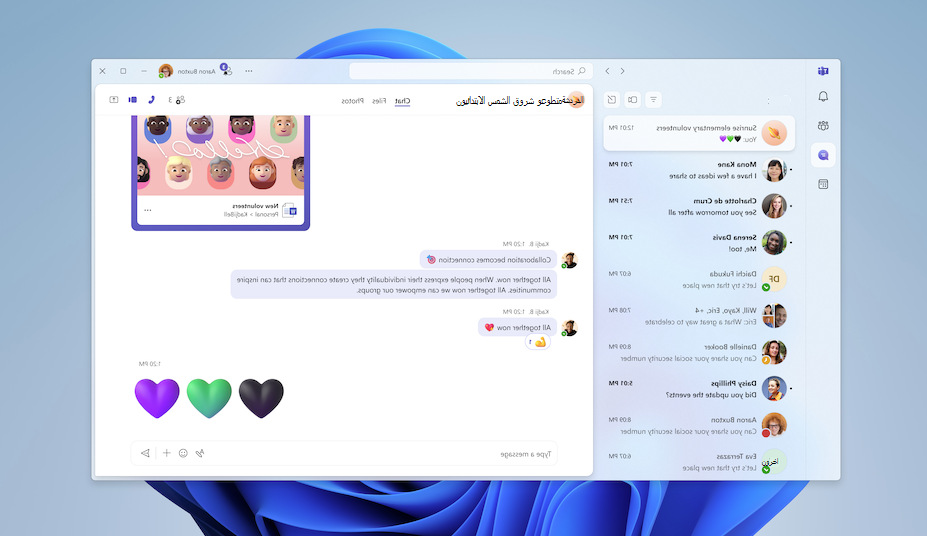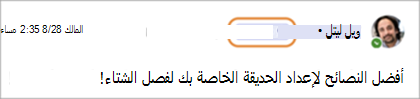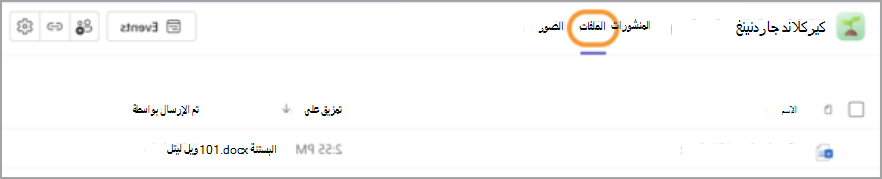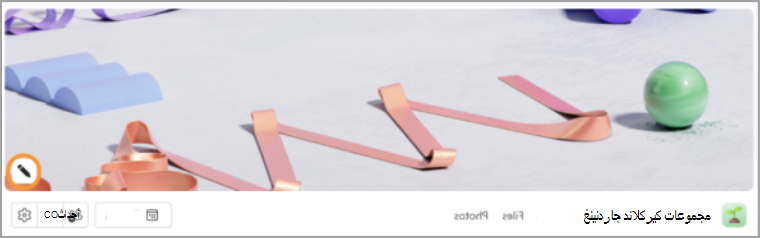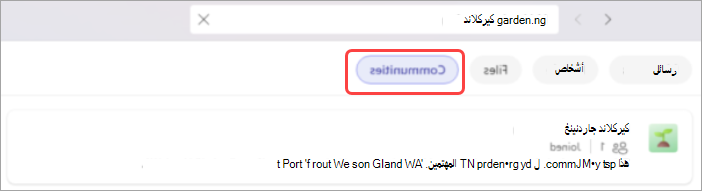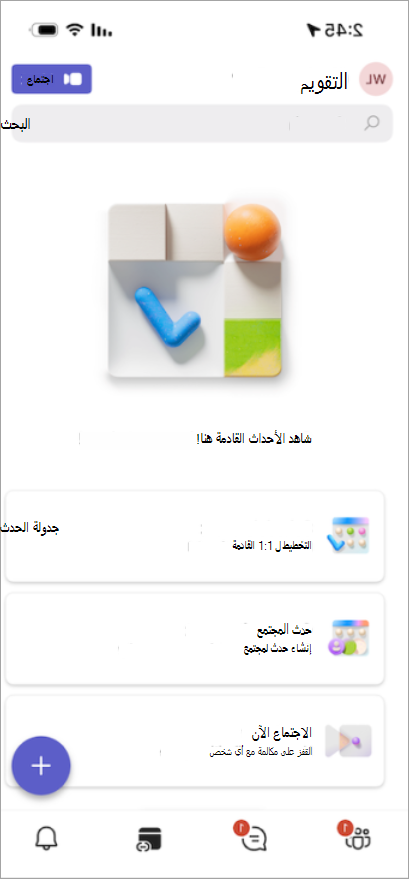ما الجديد في Microsoft Teams مجاناً
أغسطس 2025
مزيد من الدردشات في لمحة
التبديل بين طرق العرض Comfy و Compact في الإعدادات والمزيد منإعدادات
تفاعلات الطفرة حية الآن
عبر عن نفسك بطرق أكثر عن طريق إضافة ردود فعل متعددة إلى أي رسالة.
البحث عن المزيد من الأشخاص
يتضمن دليل Teams الآن أشخاصا استخدموا Skype مسبقا. ما عليك سوى البحثحسب الاسم أو البريد الإلكتروني أو رقم الهاتف للعثور عليها أو إرسال رسالة إليها.
نغمة رنين مكالمة افتراضية جديدة
توجه إلى الإعدادات والمزيد
تحديث المنتج
سيتم إيقاف المجتمعات العامةواستطلاعات الرأيوروبوت المجتمع قريبا.
يوليو 2025
نافذة اجتماع مصغرة أنيقة
تحتوي نافذة الاجتماع المصغرة الآن على تخطيط مضغوط للمساعدة في إدارة كتم الصوت والكاميرا والمشاركة والمشاركين دون مغادرة عملك.
النص في الوقت الحقيقي (RTT) في اجتماعات Teams المجانية
يسمح RTTللنص بالظهور حرفا بحرف كما هو مكتوب، مما يجعل المحادثات أكثر شمولا - خاصة بالنسبة للمشاركين الذين يعانون من الصمم أو صعوبة في السمع أو ذوي إعاقات الكلام.
الإبلاغ عن طلب دردشة مشبوه
إذا تم إيقاف تشغيل طلب الدردشة، يمكنك الآن الإبلاغ عنه مباشرة من الدعوة.
يونيو 2025
تقديم محتوى جذاب مع PowerPoint مباشر
يمكنك إنشاء تجارب أكثر جاذبية لجمهورك باستخدام PowerPoint مباشر في Teams Free. اطلع على موجزات الفيديو الخاصة بجمهورك واليدين المرتفعة والدردشة أثناء التقديم. في الجمهور؟ انتقل عبر الشرائح بالسرعة الخاصة بك، وشاهد التسميات التوضيحية عالية التباين، والمزيد. لمعرفة المزيد، راجع تقديم من PowerPoint مباشر في Microsoft Teams.
العثور بسرعة على رسائل الدردشة في Teams
هل تبحث عن رسالة معينة في الدردشة؟ حدد البحث
اختيار وجهة تنزيل
تأكد من حفظ جميع التنزيلات في نفس المكان عن طريق تحديد الإعدادات والمزيد
مايو 2025
تطبيقات أكثر ديناميكية في الدردشات والمجتمعات
تتوفر هذه التطبيقات الجديدة في الدردشات والمجتمعات لتسهيل الاتصال والبقاء على اطلاع والعثور على الإجابات بسرعة.
-
الاحتفال: امنح kudos، وقم بوضع علامة على الأحداث الرئيسية، وشارك لحظات خاصة مع مجموعتك.
-
الطقس: ابق على اطلاع بالتنبؤ دون مغادرة الدردشة.
-
الأسهم: راقب تحديثات السوق في الوقت الحقيقي مباشرة حيث تتعاون.
-
بحث ويكيبيديا: ابحث عن الحقائق والسياق على الفور. لا حاجة لتبديل علامات التبويب.
لمعرفة المزيد، راجع إضافة تطبيق إلى Microsoft Teams.
إعلام @Everyone في الدردشة الجماعية
احصل على الفور على انتباه دردشة المجموعة بأكملها عن طريق وضع علاماتعلى @Everyone في رسالة الدردشة الخاصة بك. سيتلقى أعضاء المجموعة إعلاما حول رسالتك.
أبريل 2025
العثور على تناسبك المثالي
قم بتغيير حجم نافذة Teams على جهاز سطح المكتب لجعل التخطيط الخاص بك خاصا بك. امنح نفسك مساحة أكبر أو اجعلها مضغوطة. اضبط الجزءين الأيمن والأيسر لتخصيص التنقل في Teams.
ردود فعل متعددة على الرسائل
React إلى الرسائل في Teams التي تحتوي على أكبر عدد تريده من رموز المشاعر - ما عليك سوى اختيار واحدة، ثم أخرى، وأخرى. لمعرفة المزيد، راجع الإعجاب بالرسائل أو التفاعل معها في Microsoft Teams مجاناً.
قل وداعا للأخطاء المطبعية
تم الآن تضمين التدقيق الإملائي في مربع الإنشاء في Teams لسطح المكتب والجوال، مما يساعدك على ملاحظة الأخطاء الإملائية قبل الوصول إلى "إرسال". لمعرفة المزيد، راجع بدء دردشة جديدة في Microsoft Teams مجاناً.
لا تفوت آخر الأخبار في مجتمعك
يسلط "جديد" على المحتوى الضوء على المنشورات الجديدة في مجتمعاتك، مما يسهل اكتشاف المحتوى الجديد. لمعرفة المزيد، راجع كيفية النشر إلى مجتمع وقناة في Microsoft Teams مجاناً.
مارس 2025
الاجتماع على الفور من دردشة جماعية
ابدأ اجتماعا فوريا باستخدام دردشة جماعية عن طريق تحديد الاجتماع الآن
الاتصال والدردشة مع جهات اتصال Skype
سجل الدخول إلى Teams Free باستخدام حساب Skype الخاص بك حتى يتم إيقاف Skype في مايو 2025 لمتابعة الاتصال والدردشة مع جهات الاتصال الخاصة بك. لمعرفة المزيد، راجع الانتقال من Skype إلى Microsoft Teams مجاناً.
فبراير 2025
آخر الأخبار، مباشرة في الدردشة
ابق على اطلاع بأحدث محتوى إخباري باستخدام NewsBytes، وهو تطبيق Teams جديد ينسق العناوين ذات الصلة وعالية الجودة مباشرة في دردشات مجموعات Teams. لإضافة NewsBytes، افتح دردشة جماعية وحدد الإجراءات والتطبيقات
إضافة ملاحظات إلى طلبات الانضمام إلى المجتمع
أرسل رسالة مخصصة عندما تطلب الانضمام إلى مجتمع في Teams Free لمنح مالكي المجتمع فكرة أفضل عن هويتك ولماذا تريد الانضمام. يمكن لمالكي المجتمع تمكين ذلك عن طريق تشغيل تبديل طلب الموافقة للانضمام في إعدادات المجتمع. لمعرفة المزيد، راجع تحديث إعدادات المجتمع في Microsoft Teams مجاناً.
يناير 2025
معاينة الفيديو في إعدادات الجهاز
الآن، عند ضبط إعدادات الفيديو في Teams، يمكنك معرفة كيف تبدو التعديلات في الوقت الحقيقي في معاينة الفيديو. لمعرفة المزيد، راجع إدارة إعدادات جهازك في Microsoft Teams مجاناً.
ديسمبر 2024
البقاء على اطلاع بالاجتماعات في علامة التبويب "اجتماع"
إدارة كل اجتماعاتك، كل ذلك في مكان واحد من علامة التبويب "اجتماع" الجديدة في Teams لسطح المكتب. عرض الاجتماعات القادمة والانضمام إليها ومشاركتها بسرعة. يمكنك أيضا إنشاء ارتباطات اجتماعات قابلة لإعادة الاستخدام وتتبعها. لمعرفة المزيد، راجع جدولة اجتماع في Microsoft Teams مجاناً.
التعبير عن نفسك باستخدام عوامل تصفية الفيديو في اجتماعات Teams
قل وداعا لاجتماعات Teams المملة! أضف لمسة من الإبداع إلى موجز الفيديو الخاص بك باستخدام عوامل تصفية فيديو جديدة. ما عليك سوى تحديد سهم القائمة المنسدلة بجوار الكاميرا في عناصر تحكم الاجتماع واختر واحدا في تأثيرات الفيديو. لمعرفة المزيد، راجع إضافة عامل تصفية خلفية أو فيديو إلى اجتماع Microsoft Teams مجاناً.
نوفمبر 2024
طريقة أفضل للانضمام إلى الاجتماعات
استمتع بشاشة الانضمام إلى الاجتماع المعاد تصميمها، الآن بمظهر وأسلوب أكثر اتساقا. قم بإعداد الكاميرا واختبار إعدادات الصوت وتطبيق الخلفيات المخصصة للانضمام إلى الاجتماعات بثقة. لمعرفة المزيد، راجع الانضمام إلى اجتماع Teams للعمل أو المدرسة في Microsoft Teams مجاناً.
أكتوبر 2024
إدارة إعدادات الجهاز قبل الاجتماع
اضبط إعدادات الفيديو والصوت والأجهزة الأخرى من نافذة Teams الرئيسية قبل الانضمام إلى اجتماع. لتغيير إعدادات جهازك في Teams، حدد الإعدادات والمزيد
الانتقال بسرعة إلى موقع الصورة في الدردشة
لا مزيد من التمرير الذي لا نهاية له للعثور على رسالة أو منشور يتضمن صورة معينة. انتقل مباشرة إلى موقع الصورة في دردشة أو مجتمع عن طريق فتح علامة التبويب الصور . بعد ذلك، انقر بزر الماوس الأيمن فوق صورة وحدد عرض في الدردشة أو عرض في المجتمع.
تحديث تصميم علامة تبويب الصور
حدد علامة التبويب الصور في أي مجتمع أو محادثة لعرض جميع الصور المرسلة أو المنشورة هناك. وقد أدت التحسينات المرئية الجديدة إلى تحسين عرض الصور. يتم الآن تجميع الصور أيضا حسب التاريخ والشهر، مما يسهل العثور عليها.
سبتمبر 2024
إعادة تصميم مرئيات Teams المجانية
اطلع على مظهرنا الجديد الجديد في Teams Free. تساعد الأفاتار الأكبر والتفاعلات المحسنة على جعل تجربتك أكثر جاذبية. استمتع ببيئة بسيطة ومنعشة مع زيادة التباعد بين عناصر التطبيق، بالإضافة إلى الألوان والمواد الجديدة في التصميم الجديد.
شارات مالك المجتمع
حدد بسهولة من هو مالك المجتمع مع شارات المالك الجديد. عندما يقوم مالك المجتمع بإجراء منشور أو رد، ستظهر الشارة بجانب اسمه. حدد الشارة لعرض قائمة أعضاء المجتمع. لمعرفة المزيد، راجع معرفة المزيد حول قدرات مالك المجتمع والأعضاء في Microsoft Teams مجاناً.
أغسطس 2024
الاحتفاظ بالمحادثات المهمة في قمة التفكير
يمكن لمالكي المجتمع الآن تثبيت منشورات المجتمع المهمة للحصول على رؤية أفضل وإمكانية وصول ذوي الاحتياجات الخاصة. ابحث عن المنشور الذي تريد تثبيته وحدد المزيد من الخيارات
كل ملفاتك كلها في مكان واحد
حدد علامة التبويب ملفات في مجتمع لعرض جميع الملفات والارتباطات المشتركة فيها على الفور.
منح الشاشة والتحكم بها أثناء التقديم
أثناء مشاركة شاشتك، حدد منح التحكم
تخصيص أصوات الإعلامات (Windows)
استخدم أصواتًا مختلفة للإعلامات المختلفة، مثل الرسائل العاجلة، أو كتم الإعلامات عندما تكون مشغولا أو في اجتماع. انتقل إلى الإعدادات والمزيد
إجراء اتصالات LinkedIn في Teams
مرر مؤشر الماوس فوق اسم شخص أو أفاتار في Teams لمشاهدة قسم LinkedIn في بطاقة ملف التعريف الخاصة به. يتوفر هذا للأشخاص الذين اختاروا جعل بريدهم الإلكتروني مرئيا في Teams. عرض تفاصيل LinkedIn وإجراء الاتصالات والمزيد.
تخصيص المجتمعات باستخدام الشعارات
في Teams لسطح المكتب، يمكنك الآن إضافة شعارات مخصصة إلى مجتمع. أولا، افتح المجتمع الذي تريد إضافة شعار إليه. ثم مرر مؤشر الماوس فوق الشعار الموجود وحدد Edit. اختر شعارا مصمما مسبقا أو قم بتحميل صورة خاصة بك وحدد تم.
إضافة ارتباط ويب للمجتمع
إضافة ارتباط ويب مجتمع أو تحريره في Teams لسطح المكتب. مرر مؤشر الماوس فوق اسم مجتمع وحدد تحرير
انبثقت محتوى الاجتماع المشترك
عرض المحتوى المشترك في نافذة منفصلة أثناء اجتماع Teams عن طريق تحديد pop out
يونيو 2024
تطبيق Teams الموحد الجديد لسطح المكتب
التبديل بين أي من حسابات Teams — الشخصية أو العمل أو المؤسسة التعليمية — دون التبديل بين تطبيقات Teams. لإضافة حسابات Teams أخرى أو الوصول إليها، حدد صورة ملف التعريف في الزاوية العلوية اليسرى من Teams.
لمعرفة المزيد، راجع إدارة الحسابات والمؤسسات في Microsoft Teams.
الوصول بسرعة إلى إعدادات الكاميرا والصوت
يمكنك تغيير إعدادات الكاميرا والصوت أثناء الاجتماع مباشرة من عناصر التحكم في الاجتماع. حدد أسهم القائمة المنسدلة بجوار Camera
من القوائم المنسدلة، يمكنك:
-
تحديد كاميرا أو جهاز صوت
-
تغيير خلفيتك اجتماعك
-
ضبط السطوع التلقائي وإعدادات التركيز الناعم
-
تغيير مستويات صوت الميكروفون والسماعة
-
تشغيل منع الضوضاء في الخلفية أو إيقاف تشغيلها
لمعرفة المزيد، راجع ما الذي يمكنني فعله أثناء اجتماع في Microsoft Teams مجاناً؟
اكتشاف مجتمعات جديدة تهمك
تواصل مع الآخرين الذين يشاركون اهتماماتك مع ميزة البحث المجتمعي الجديدة! ما عليك سوى إدخال كلمة أساسية في شريط البحث وتحديد Communities للعثور على مجموعات تتمحور حول هذا الموضوع.
لمعرفة المزيد، راجع مشاركة مجتمع والانضمام إليه في Microsoft Teams مجاناً.
أغسطس 2025
تفاعلات الطفرة حية الآن
عبر عن نفسك بطرق أكثر عن طريق إضافة ردود فعل متعددة إلى أي رسالة.
البحث عن المزيد من الأشخاص
يتضمن دليل Teams الآن أشخاصا استخدموا Skype مسبقا. ما عليك سوى البحثحسب الاسم أو البريد الإلكتروني أو رقم الهاتف للعثور عليها أو إرسال رسالة إليها.
تحديث المنتج
سيتم إيقاف المجتمعات العامةواستطلاعات الرأيوروبوت المجتمع قريبا.
يوليو 2025
الإبلاغ عن طلب دردشة مشبوه
إذا تم إيقاف تشغيل طلب الدردشة، يمكنك الآن الإبلاغ عنه مباشرة من الدعوة.
أكتوبر 2024
ترجمة رسائل المجتمع تلقائيا
اقرأ رسائل المجتمع ومنشوراته بلغتك مباشرة في تطبيق Teams للأجهزة المحمولة. اختر ترجمة رسائل معينة أو عدم ترجمة الرسائل مطلقا. لبدء استخدام الترجمة التلقائية في Teams، حدد صورة ملف التعريف وحدد الإعدادات
يونيو 2024
علامة تبويب التقويم المعاد تصميمها
يمكنك تنظيم الاجتماعات وأحداث المجتمع والمزيد من علامة تبويب التقويم المصممة حديثا.
-
اضغط على جدولة الحدث لترتيب اجتماع ودعوة أي شخص لديه عنوان بريد إلكتروني أو رقم هاتف.
-
اضغط على حدث المجتمع لإنشاء حدث جديد لمجتمعك. ما عليك سوى اختيار المجتمع وإضافة تفاصيل الحدث.
-
تعرف على الآخرين على الفور من خلال الضغط على الاجتماع الآن. ستحصل على ارتباط اجتماع لإرساله إلى جهات الاتصال، مما يسهل عليهم الانضمام حتى بدون Teams.
-
انضم من ارتباط اجتماع بالضغط على الاجتماع
أغسطس 2025
تفاعلات الطفرة حية الآن
عبر عن نفسك بطرق أكثر عن طريق إضافة ردود فعل متعددة إلى أي رسالة.
البحث عن المزيد من الأشخاص
يتضمن دليل Teams الآن أشخاصا استخدموا Skype مسبقا. ما عليك سوى البحثحسب الاسم أو البريد الإلكتروني أو رقم الهاتف للعثور عليها أو إرسال رسالة إليها.
تحديث المنتج
سيتم إيقاف المجتمعات العامةواستطلاعات الرأيوروبوت المجتمع قريبا.
يوليو 2025
الإبلاغ عن طلب دردشة مشبوه
إذا تم إيقاف تشغيل طلب الدردشة، يمكنك الآن الإبلاغ عنه مباشرة من الدعوة.
أكتوبر 2024
ترجمة رسائل المجتمع تلقائيا
اقرأ رسائل المجتمع ومنشوراته بلغتك مباشرة في تطبيق Teams للأجهزة المحمولة. اختر ترجمة رسائل معينة أو عدم ترجمة الرسائل مطلقا. لبدء استخدام الترجمة التلقائية في Teams، حدد صورة ملف التعريف وحدد الإعدادات
يونيو 2024
علامة تبويب التقويم المعاد تصميمها
يمكنك تنظيم الاجتماعات وأحداث المجتمع والمزيد من علامة تبويب التقويم المصممة حديثا.
-
اضغط على جدولة الحدث لترتيب اجتماع ودعوة أي شخص لديه عنوان بريد إلكتروني أو رقم هاتف.
-
اضغط على حدث المجتمع لإنشاء حدث جديد لمجتمعك. ما عليك سوى اختيار المجتمع وإضافة تفاصيل الحدث.
-
تعرف على الآخرين على الفور من خلال الضغط على الاجتماع الآن. ستحصل على ارتباط اجتماع لإرساله إلى جهات الاتصال، مما يسهل عليهم الانضمام حتى بدون Teams.
-
انضم من ارتباط اجتماع بالضغط على الاجتماع